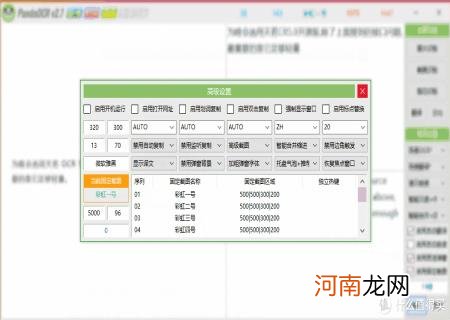
文章插图
双击 PandaOCR 的识别和翻译那一块,还会有惊喜,打开监听剪切板,分分钟变成一个翻译软件 。
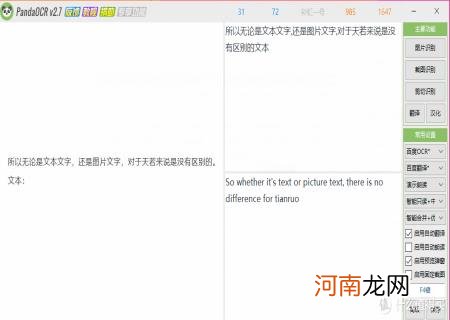
文章插图
对了,还有个固定截图的功能,简单的说,就是把截图框固定到桌面一处,然后快捷键触发 OCR 识别 。
我看 B 站上已经有人拿它来做游戏机翻工具了,效果是这样的 。

文章插图
我就不重复造轮子了,感兴趣的可以去研究一下 。
PandaOCR 之所以强大,还是因为它支持的接口多,那它到底能使用什么接口呢?
我从它配置文件里看了一下:
支持通用识别:搜狗 + 腾讯 + 百度 + 有道 + 阿里 + 讯飞 + 网校 + SpaceOCR
支持手写识别:腾讯 + 百度 + 阿里 + 讯飞
支持公式识别:微软(演示)+ 百度 + 腾讯 + Mathpix + 讯飞
支持表格识别:有道(演示)+ 百度 + 腾讯 + 阿里
支持翻译:搜狗 + 腾讯 + 百度 + 有道 + 彩云小译 + DeepL
是不是看的都有些怵的慌,事实上早先版本的接口更多,最后一个版本应该删除了近 20 个接口 。
但设置起来并不麻烦,右键点击左上角的图标,选择「编辑配置」,在文本中更改对应的接口就行 。
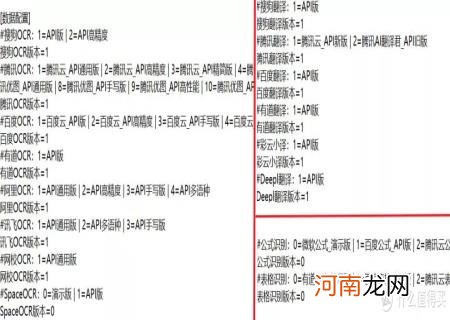
文章插图
至于怎么申请接口,又要放哪里,我这里还是以百度为例,介绍一下 。
申请接口
进入百度 AI 开放平台,注册登录个账号先 。
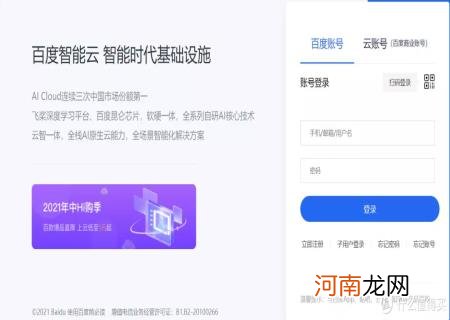
文章插图
然后在「人工智能」找到「OCR 文字识别」里的「通用场景文字识别」 。
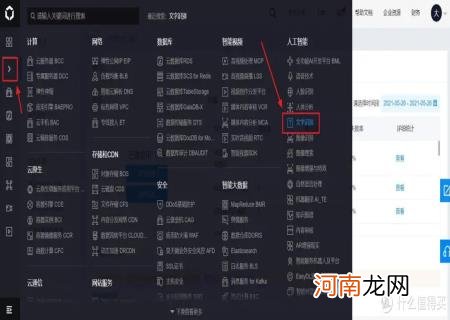
文章插图
当然你也可以在这里找到「OCR 文字识别」:
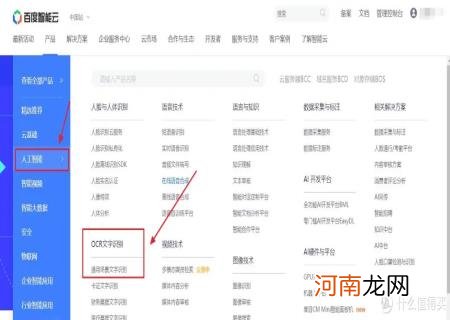
文章插图
反正流程不变,选择「创建应用」 。
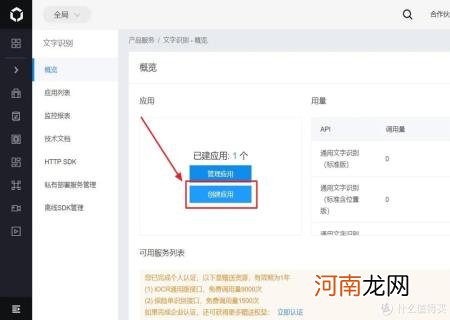
文章插图
然后「应用名称」和「应用描述」都随便填,记得「应用归属」选择个人 。
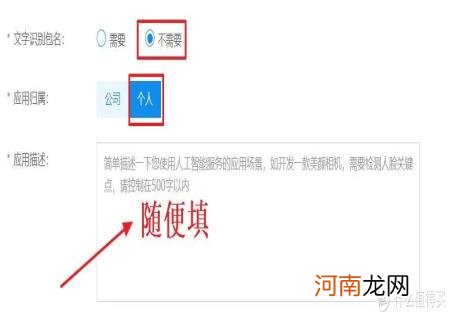
文章插图
最后立即创建,从「应用列表」把 API Key 和 Secret Key 记录下来 。
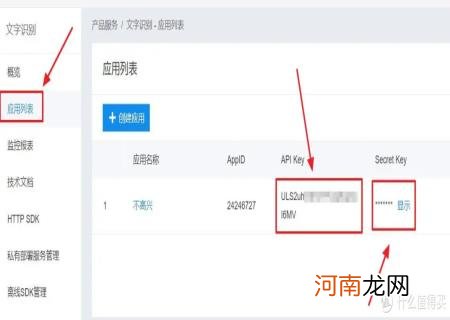
文章插图
总结一下申请流程,就是注册登录 - 申请 - 填信息 - 开通 - 复制 ID 和密钥 - 在 Panda 中粘贴-重载配置文件 。
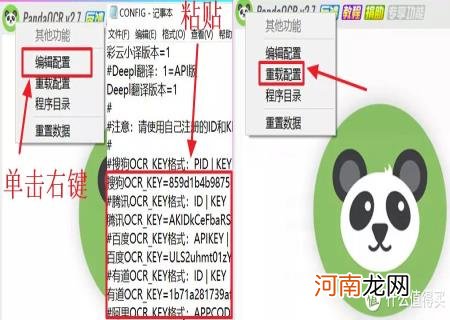
文章插图
就是中间这个粘贴步骤,PandaOCR 的格式一直是「ID | KEY」,竖线前后都有个空格,最容易出错的就是这里了 。
纵观整个流程,相信我,真的没有你想的那么难 。
我就不光明正大借着申请接口来水字了,再简单说说接口免费额度以及注意事项 。
百度
我以前见过的这种类似的工具,一般给的接口都是百度的 。
无他,实在是百度给的免费额度太多了,通用 OCR 识别的每日额度高达 5 万 。
可惜,这些都成了过往云烟,5 月底的时候百度把额度改成了未实名 200 次/月,实名 1000 次/月 。
所以百度的接口再也不是最香的了,但百度的手写识别还是挺给力的 。
免费额度如下:
通用识别 1000 次/月,高精度通用识别 1000 次/月,表格识别 500 次/月,手写识别 500 次/月,通用翻译免费 。
- 空灵根和天灵根哪个强 想不想修真灵根等级划分稀有程度
- 开封高铁站是哪个站
- 施华蔻染发剂色板图 shihualou施华蔻是哪个国家的
- 选购冰箱的基本常识 对开门冰箱和十字四门冰箱哪个好
- 苏州秋裤在哪个区
- 南通属于哪个省
- 脚盆国是哪个国家
- 三伏贴好还是晒背好 三伏天晒背和三伏贴哪个更好
- 打糍粑是哪个民族的风俗
- 需求管理平台详解,开源及缺点功能分析?
